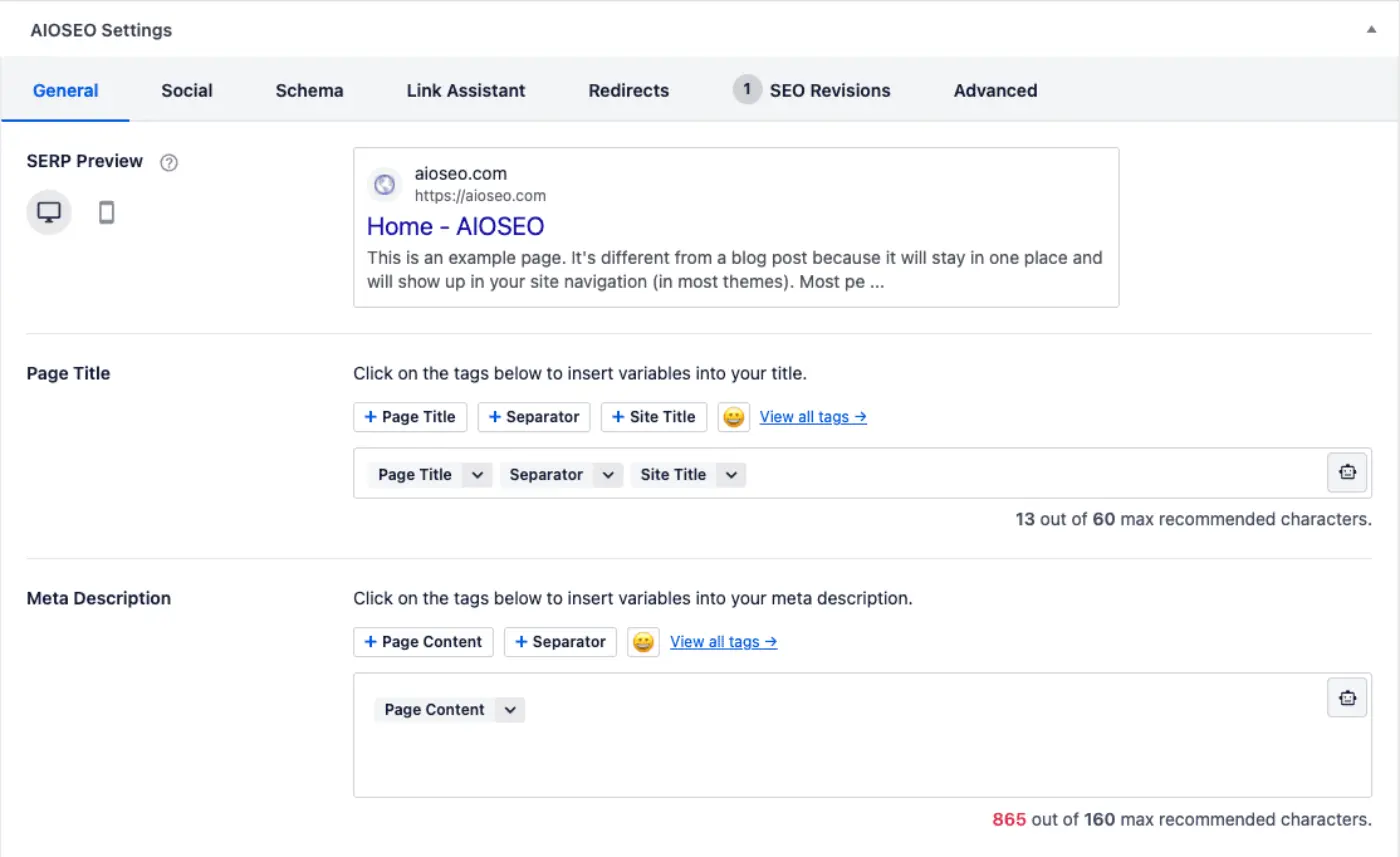创建自定义 WooCommerce 商品页面:Elementor Pro 实战教程
WooCommerce 是 WordPress 中非常流行的电商插件,而 Elementor Pro 是功能强大的页面构建工具,可以帮助你轻松创建完全自定义的商品页面,提升购物体验,增强品牌形象。本教程带你一步步使用 Elementor Pro 设计并构建个性化 WooCommerce 商品页面。
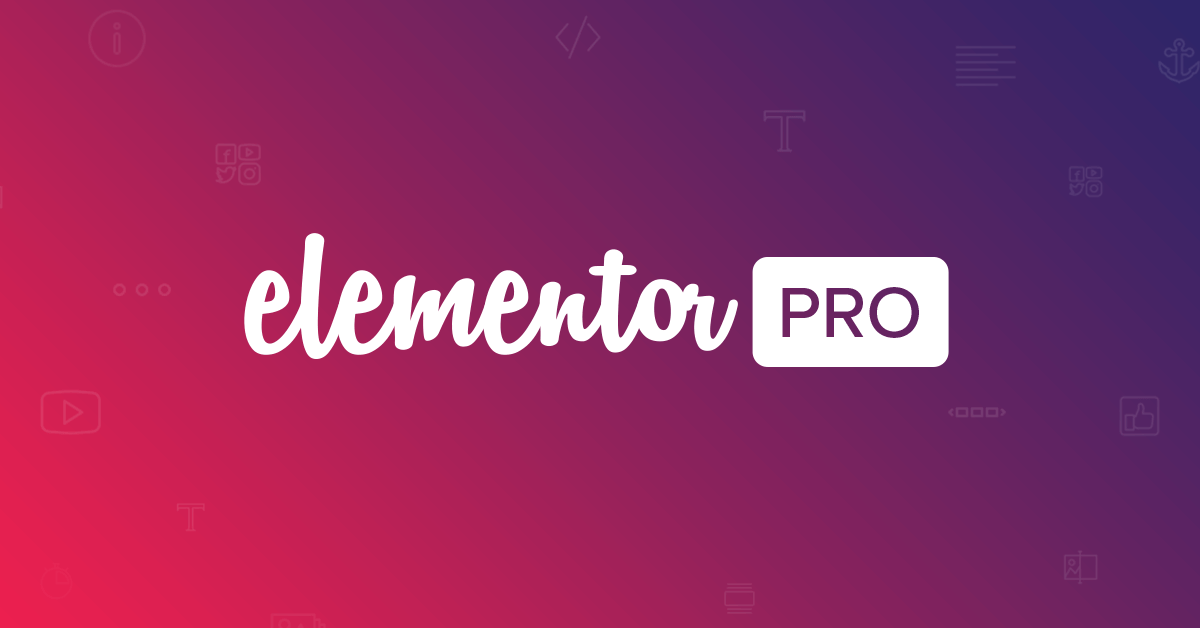
第一步:准备工作
- 安装并激活 WooCommerce
确认网站已安装并配置好 WooCommerce,包括商品添加、支付和运输设置。 - 安装并激活 Elementor Pro
Elementor 免费版功能强大,但自定义单个商品页面模板需要 Pro 版本中的“主题构建器”。
第二步:创建商品模板
- 登录 WordPress 后台,进入 模板 > 主题构建器。
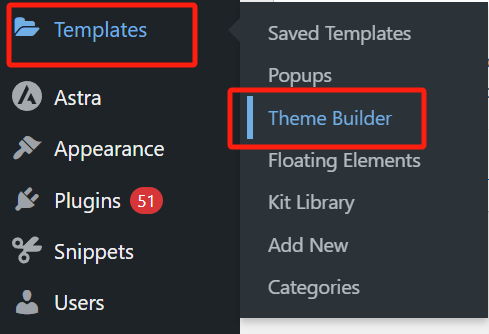
- 点击 添加新模板,选择 单个商品(Single Product) 模板类型。
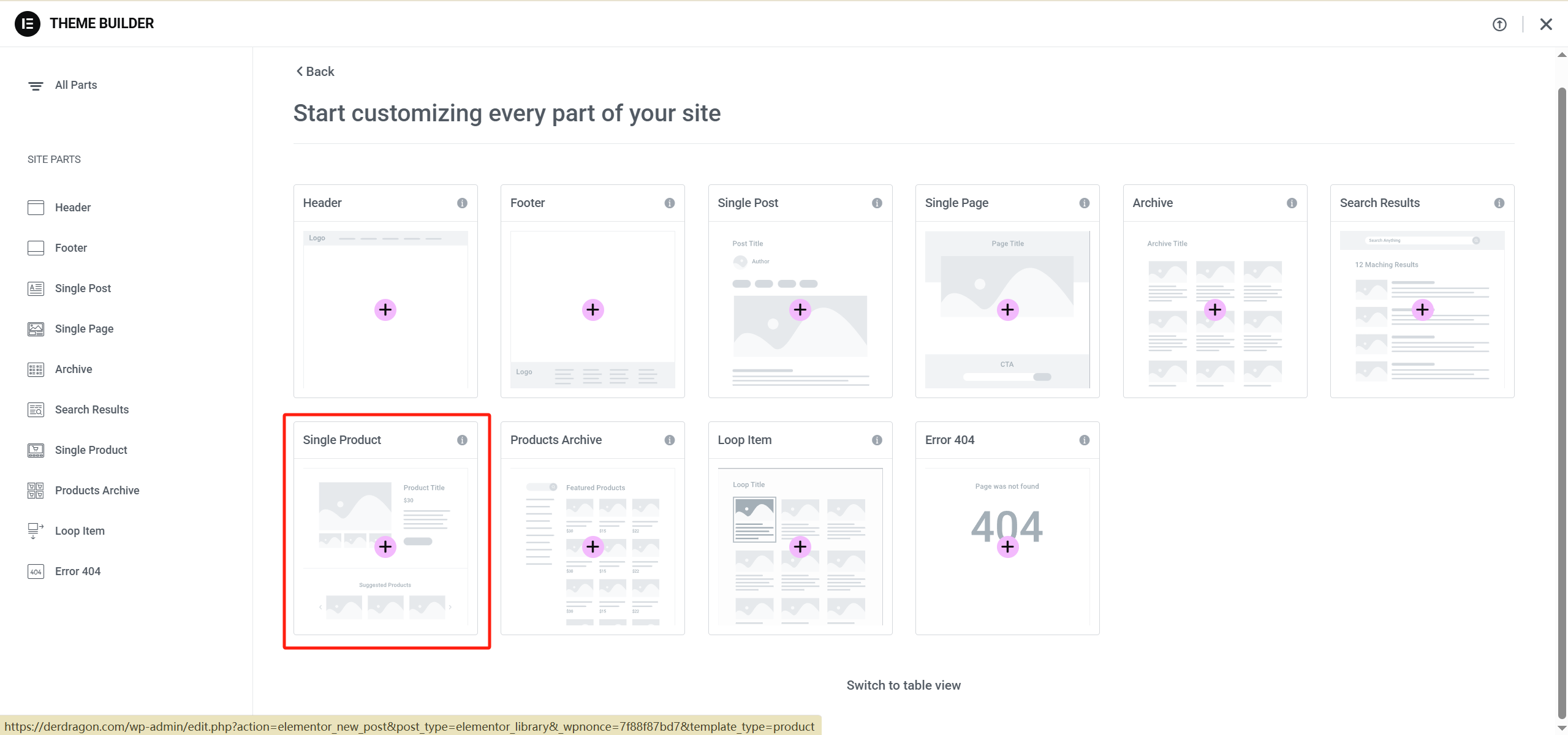
- 命名模板后点击 创建模板。
第三步:设计商品页面布局
Elementor Pro 会提供多个预设商品页面模板供选择,也可以选择空白模板进行完全自定义。
- 添加商品图片:拖入“产品图片”小工具,展示当前商品主图和图库。
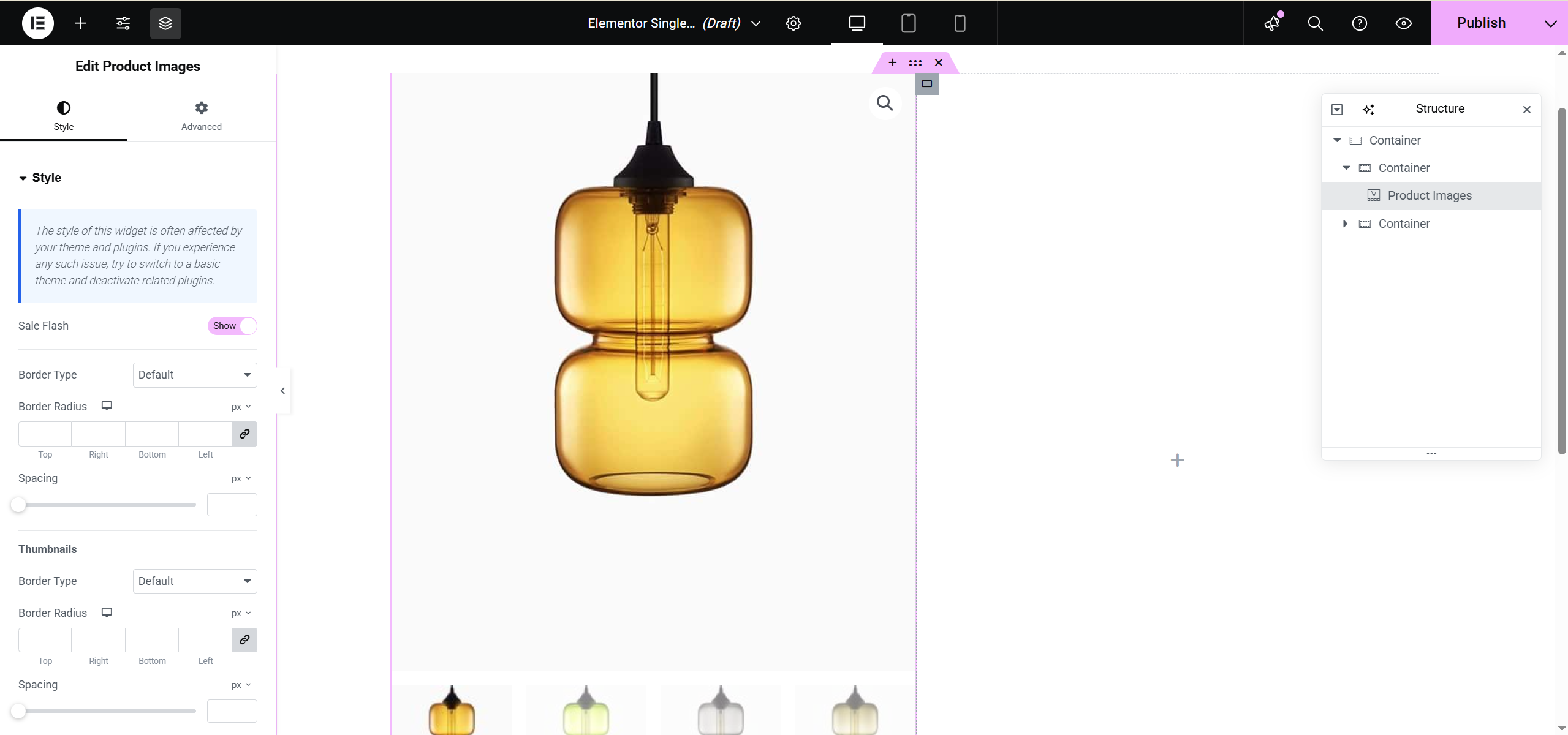
- 添加商品标题:使用“产品标题”小工具,自动显示商品名称。
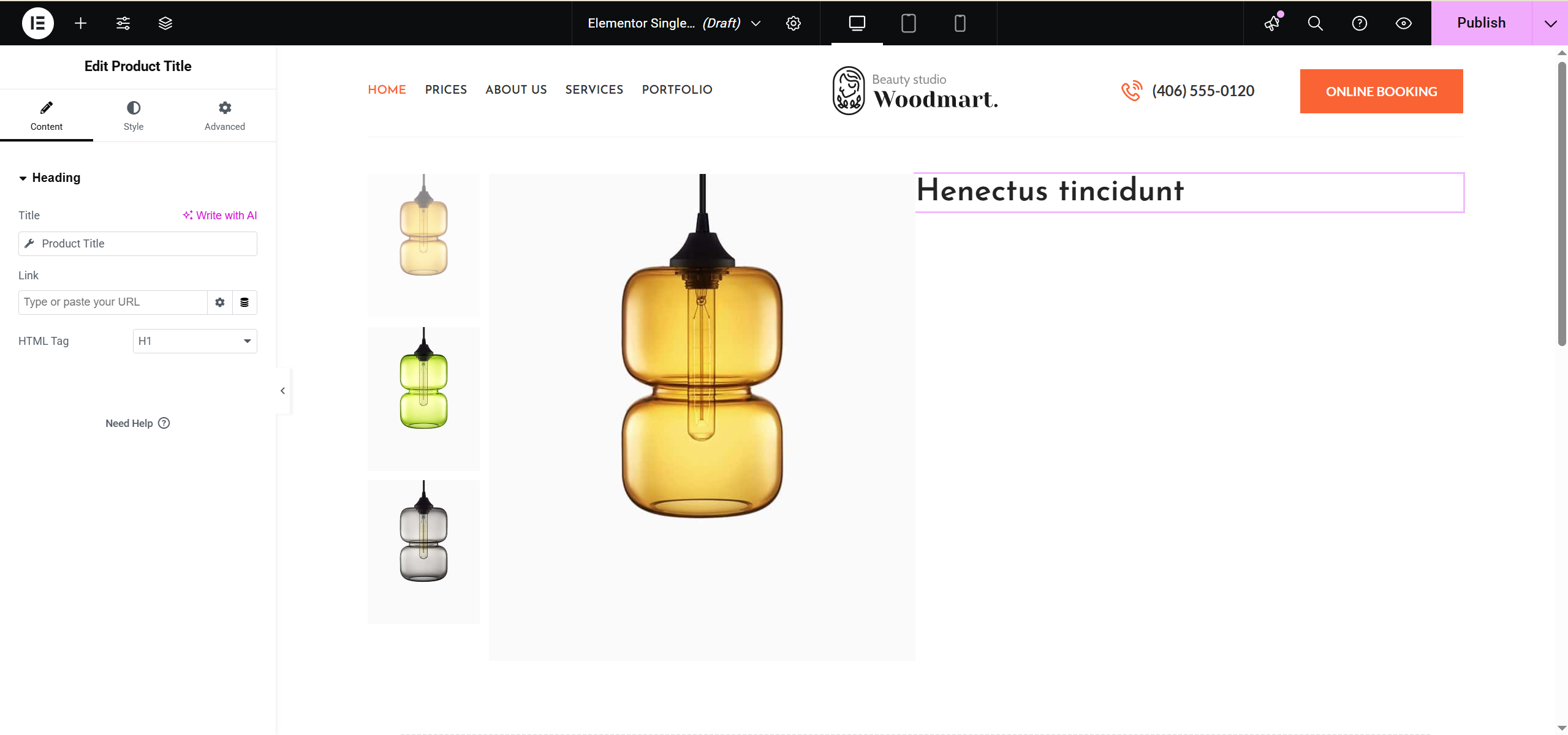
- 添加商品价格:拖入“产品价格”小工具,展示售价。
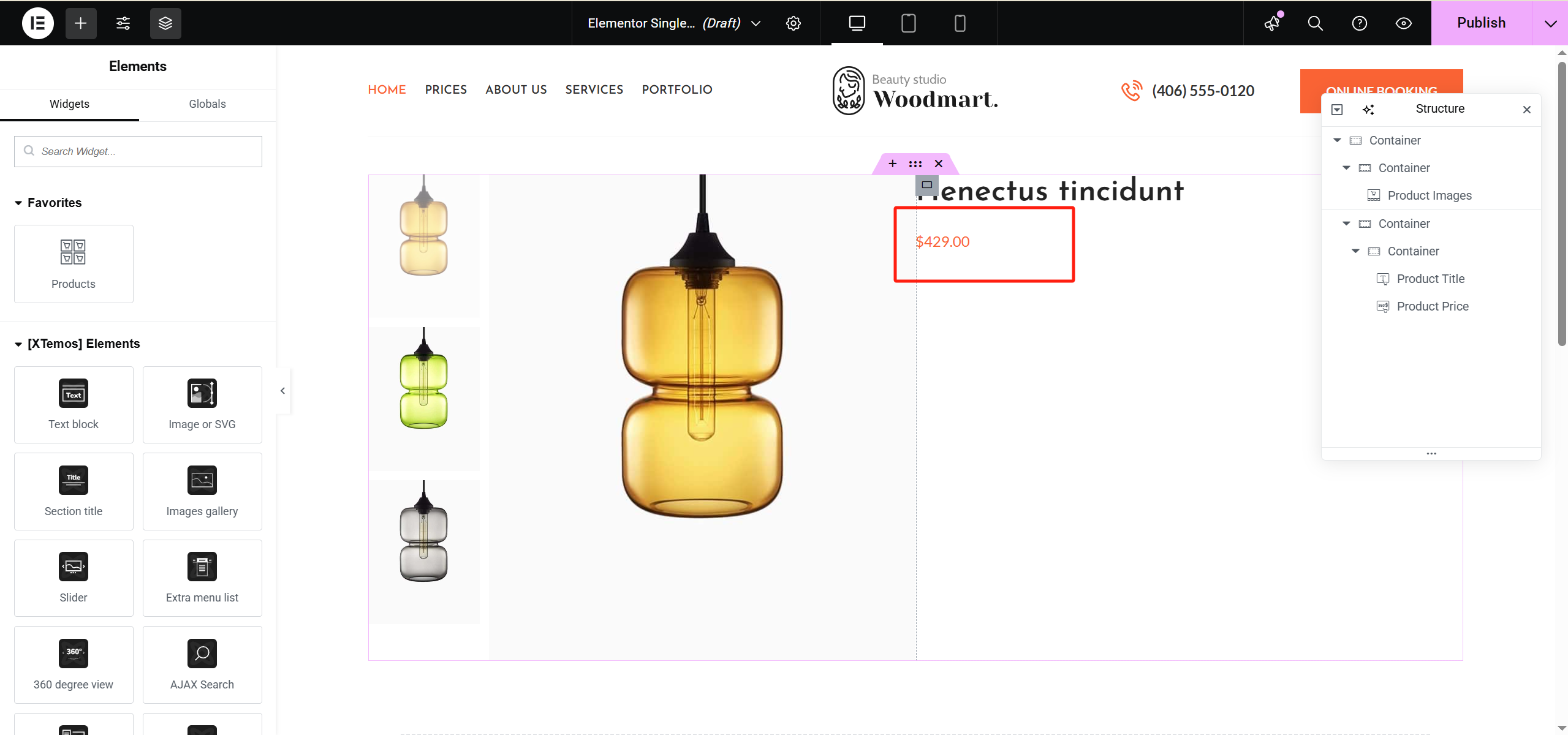
- 添加购买按钮:放置“添加到购物车”小工具,方便用户快速下单。
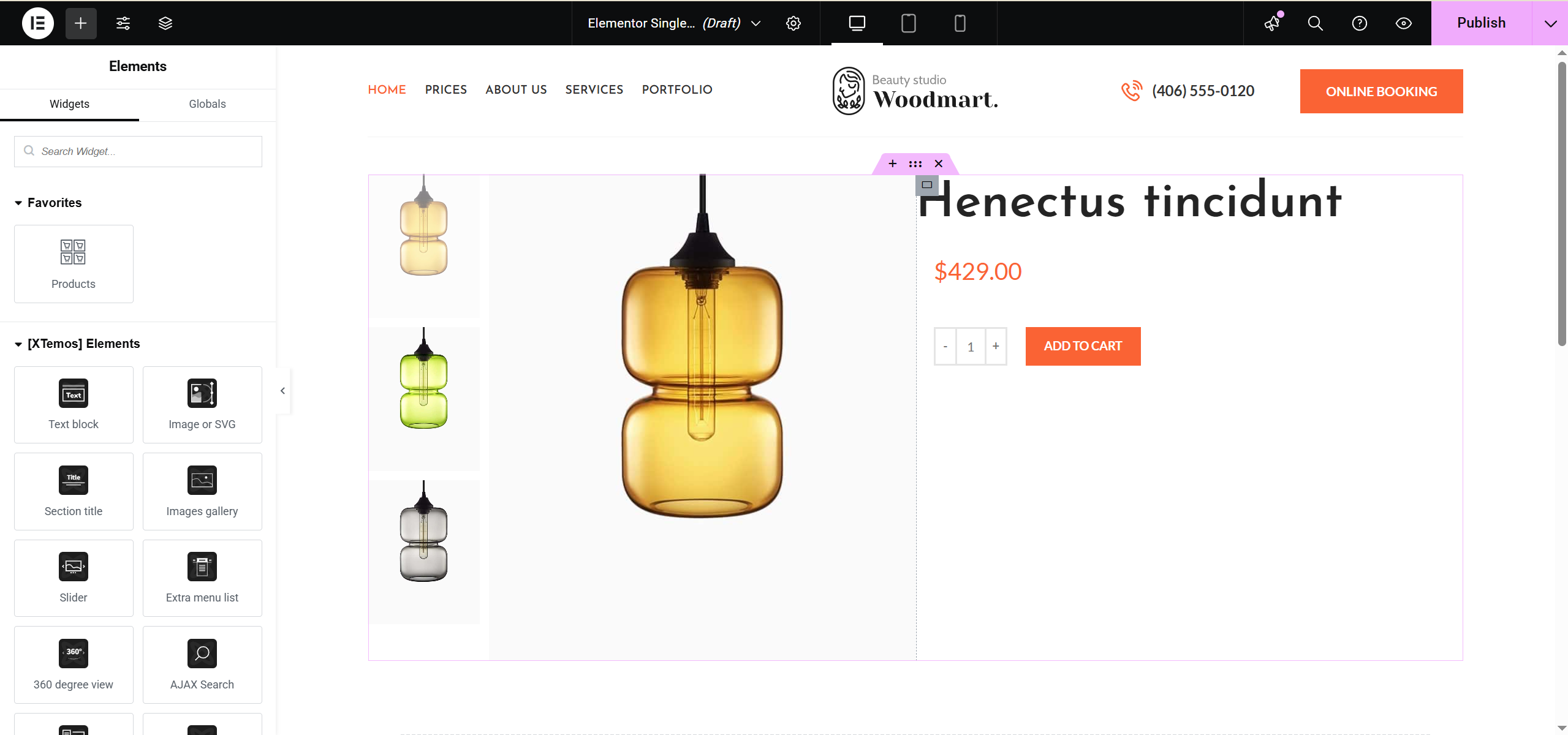
- 添加产品描述:利用“产品短描述”或“产品内容”小工具,展示详细介绍。
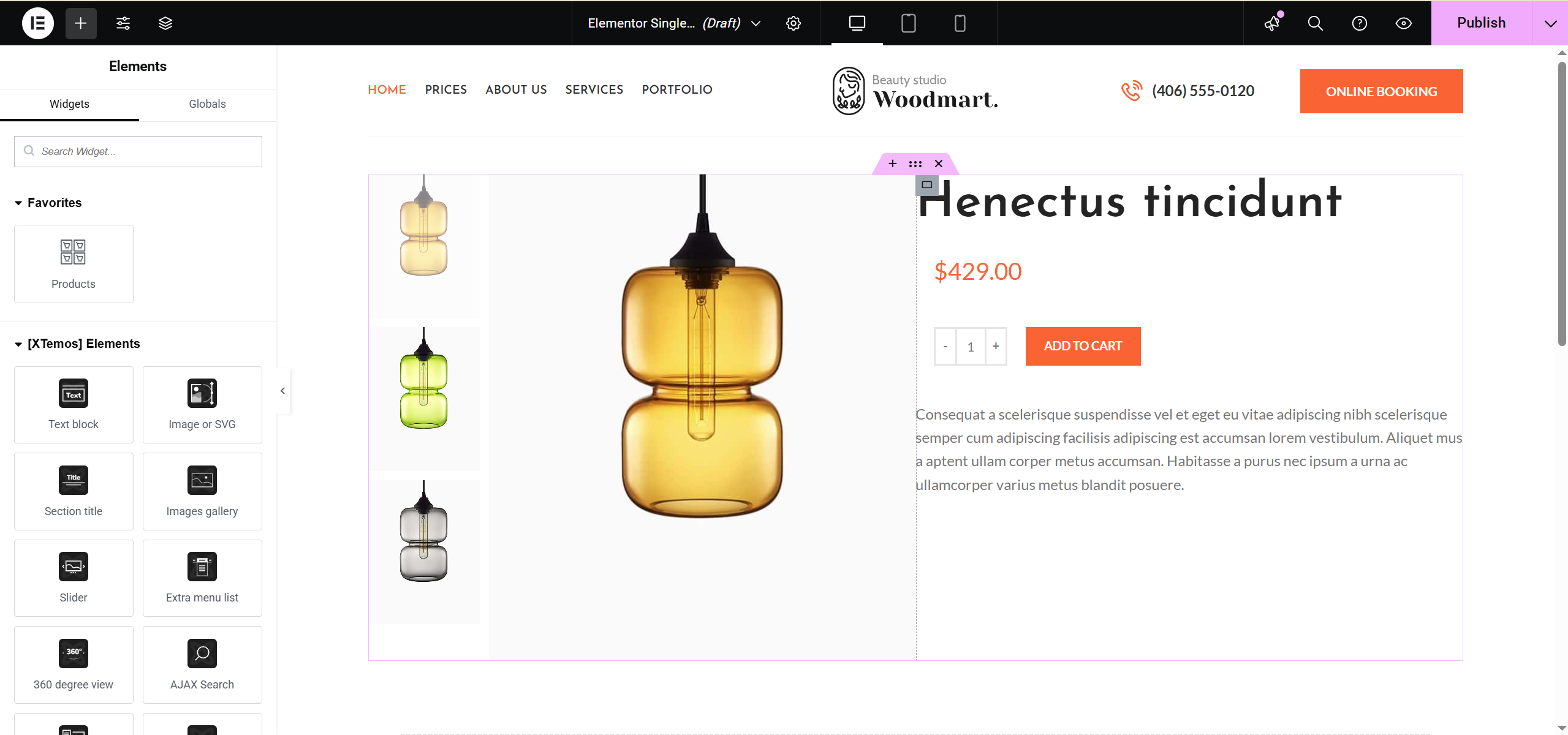
第四步:添加更多功能模块
可根据需求添加以下内容:
- 产品评论:增加买家信任,提升转化率。
- 库存状态:展示商品库存情况。
- SKU信息:方便管理和搜索。
- 自定义标签和分类:帮助用户快速浏览相关商品。
- 社交分享按钮:提升品牌曝光。
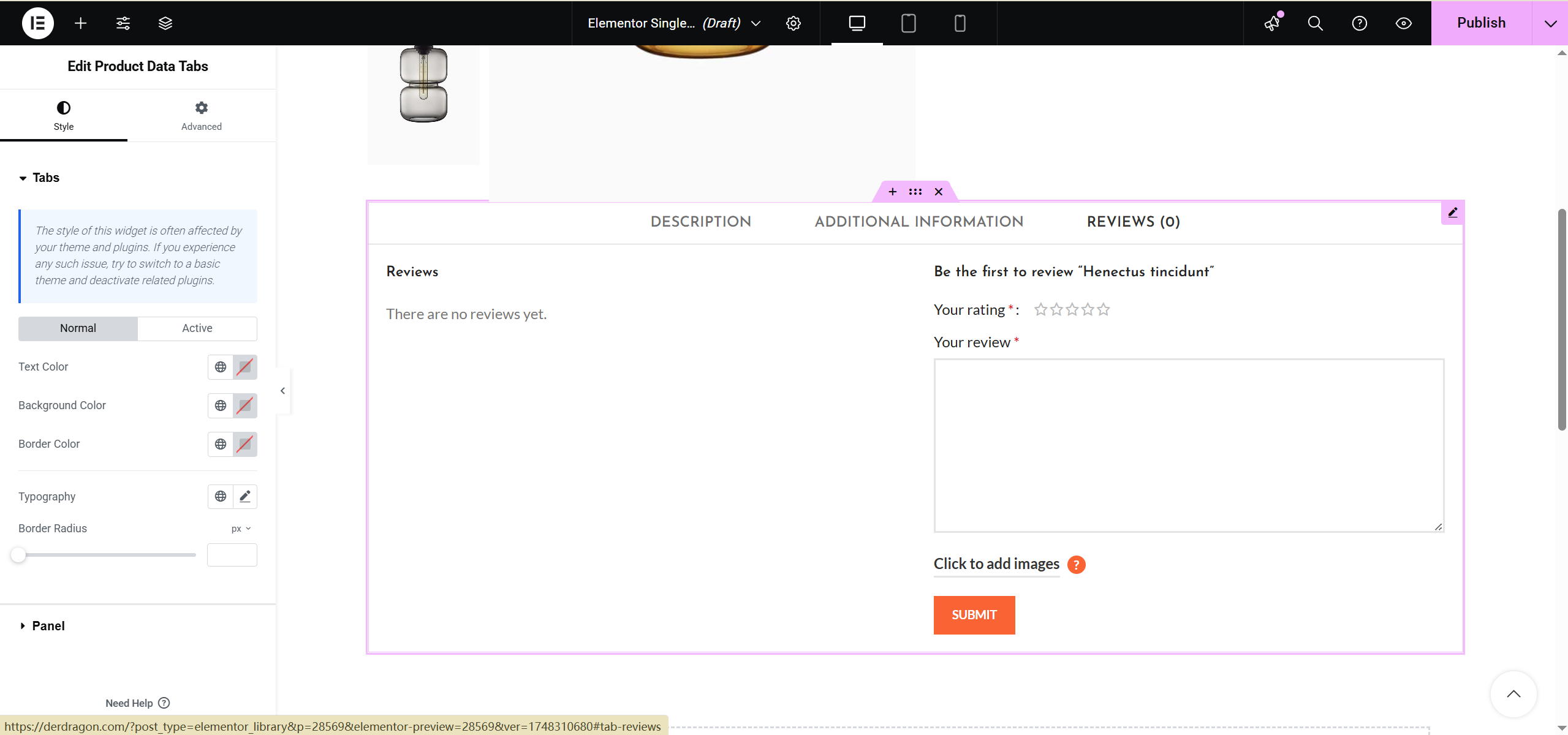
第五步:设置模板显示条件
完成设计后,点击 发布,设置显示条件:
- 选择“所有商品”,模板应用于所有单个商品页面。
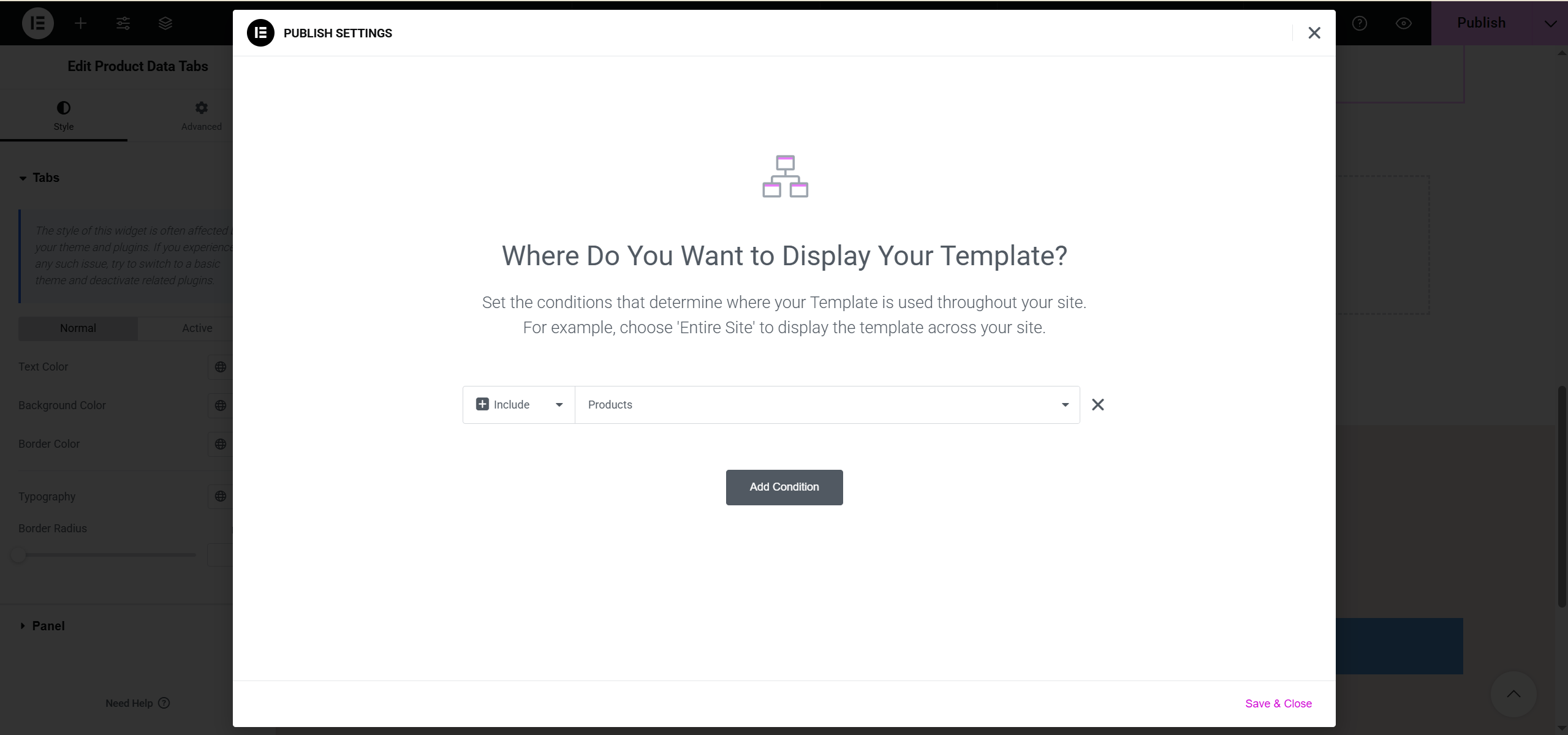
- 或者根据分类、标签选择,针对部分商品使用该模板。
保存设置后模板生效。
第六步:预览与测试
访问任意商品页面,检查布局、图片、价格、描述和按钮是否显示正常,确认移动端显示效果。
需要调整时,回到 Elementor 主题构建器编辑模板。
小技巧与注意事项
- 使用动态标签:Elementor Pro 支持动态内容,自动显示不同商品信息,无需为每件商品单独设计页面。
- 响应式设计:利用 Elementor 响应式功能,保证商品页面在手机、平板、电脑端均展示良好。
- 性能优化:避免过多动画和大图,提升加载速度。
- 测试购物流程:确认添加购物车和结账流程顺畅,减少用户流失。
结语
借助 Elementor Pro 自定义 WooCommerce 商品页面,有效提升网站专业度和购物体验。几步操作打造符合品牌风格的商品展示,让电商网站脱颖而出。
马上动手设计自己的定制商品页面,开启高效电商运营。
了解 宝藏号 的更多信息订阅后即可通过电子邮件收到最新文章。 © 版权声明 文章版权归作者所有,未经允许请勿转载。 相关文章 暂无评论... |
|---|